Come risolvere i problemi di connessione MiFi

Per connettere più dispositivi a Internet, le reti MiFi sono un’ottima alternativa ai router WLAN e agli hotspot mobili. Un dispositivo MiFi tascabile crea una rete ad hoc all’interno dell’area di copertura del tuo operatore e quando viaggi all’estero se è abilitato il roaming internazionale. Con l’avvento del 5G in molti paesi, puoi goderti velocità incredibili sul tuo MiFi con una latenza molto bassa. In rare occasioni, il tuo MiFi potrebbe non riuscire a connettersi, anche se l’hardware non è danneggiato. Se stai riscontrando questo problema, procedi nel seguente modo per risolvere i problemi di connessione MiFi e reimpostare l’accesso a Internet.
Utile anche: per coloro che vanno spesso in vacanza o in viaggio d’affari, questi prodotti tecnologici da viaggio indispensabili possono tornare utili.
Cos’è un dispositivo MiFi?
MiFi e hotspot Wi-Fi portatile si riferiscono a un dispositivo di accesso a Internet con una scheda SIM inserita, che combina le funzionalità di un modem e di un router. Come un router tradizionale, supporta i più recenti standard Wi-Fi (fino a Wi-Fi 6E). Un SSID/passkey viene utilizzato da altri dispositivi per connettersi online.
Tuttavia, MiFi funziona anche come modem gestito da una scheda SIM che si collega agli standard di dati mobili di nuova generazione, come 4G e 5G. MiFi può essere un marchio registrato in alcune località, ma molti produttori usano liberamente questo termine. Questo tutorial si riferisce solo a MiFi come gadget generico, sebbene a volte un MiFi possa essere chiamato “router hotspot mobile” in alcuni mercati, inclusi gli Stati Uniti

Con il lancio in corso del 5G in molte parti del mondo, i dispositivi MiFi 5G stanno diventando popolari. Negli Stati Uniti, Inseego 5G MiFi M2000 viene fornito con una scheda SIM T-Mobile 5G e fornisce Wi-Fi 6, uno degli standard Wi-Fi più veloci. Fornisce inoltre sicurezza del protocollo WPA3 e accesso VPN di livello aziendale, rendendolo uno dei migliori dispositivi MiFi che puoi acquistare.
A seconda della tua posizione, troverai anche dispositivi MiFi 4G di Verizon, Alcatel-Lucent, Netgear, Sprint, Huawei, Novatel, D-Link, ZTE e molti altri.
Perché il mio MiFi non mostra Internet?
Se il tuo MiFi non si connette a Internet, devi seguire alcuni passaggi fondamentali per tornare online. La seguente guida illustra la risoluzione dei problemi per un dispositivo MiFi 5G generico. Molti di questi passaggi sono comuni ad altri dispositivi MiFi, ma dovresti sempre fare riferimento alle istruzioni specifiche del tuo operatore.
1. Controlla lo stato del tuo account per qualsiasi interruzione del servizio
Se il tuo dispositivo MiFi non riesce a connettersi online, assicurati che il tuo account sia in regola. Le bollette non pagate sono una delle principali cause di discontinuità del servizio. Qualunque operatore supporti la tua connettività MiFi, contatta immediatamente il numero di telefono dell’assistenza clienti per lo stato del tuo account corrente, cancella eventuali quote in sospeso e le luci verdi MiFi lampeggeranno rapidamente!
Anche utile: potresti prendere in considerazione i vettori MVNO per la tua copertura MiFi.
2. Assicurati di aver configurato correttamente il tuo dispositivo MiFi
Se il tuo dispositivo MiFi non riesce a connettersi, verifica di averlo configurato correttamente. Innanzitutto, spegni il MiFi. Quindi, fai scorrere le dita lungo i bordi finché non senti uno spazio vuoto, quindi aprilo delicatamente con una graffetta o con le unghie e rimuovi la batteria. Assicurati che la scheda SIM sia inserita. (Quello che segue è un dispositivo MiFi 5G dual-SIM.) Il reinserimento della batteria riavvierà l’accesso alla rete.

3. Controlla lo stato della tua connettività MiFi
Se colleghi il dispositivo MiFi al tuo laptop o desktop, controlla la sua interfaccia utente web di amministrazione per vedere se i pacchetti di dati vengono inviati e/o ricevuti. L’indirizzo IP si trova nel pannello posteriore MiFi sotto il vano batteria. In molti casi, 192.168.1.1 è l’indirizzo IP predefinito per router domestici e dispositivi MiFi. Verificare sempre con il proprio fornitore di servizi MiFi per tracciare l’indirizzo IP di casa. Se non ci sono problemi con la tua connessione Internet, il dispositivo dovrebbe mostrare uno stato “connesso”.
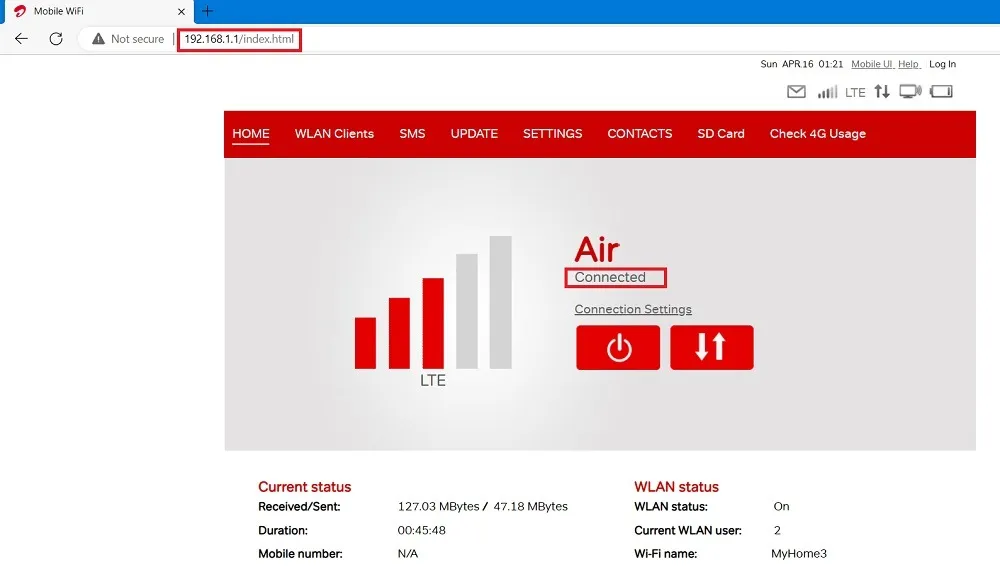
Se lo stato della WLAN è “off” o non c’è scambio di pacchetti di dati, potrebbe esserci un problema di connessione al fornitore di dati, una configurazione errata delle sue impostazioni di rete o potrebbe essere stato raggiunto il limite di dati (se il tuo account ha un limite di dati o quando sei in roaming internazionale).
Verificare con il proprio fornitore di dati per vedere se stanno riscontrando problemi con la rete, che è per lo più temporaneo. Inoltre, verifica di non aver superato i limiti giornalieri del tuo attuale piano dati.
4. Controllare lo stato dell’indicatore LED MiFi
A seconda del tipo di dispositivo MiFi, è possibile controllare lo stato della connessione indicato da un diverso colore del LED. Universalmente, una luce verde lampeggiante indica che il tuo MiFi è connesso correttamente alla rete dati del tuo fornitore di servizi, nel qual caso non dovrebbero esserci ulteriori problemi di rete.
Tuttavia, se non riesci a connetterti sul tuo laptop, telefono o tablet, controlla se è stato collegato in modo appropriato. Inoltre, l’hotspot deve trovarsi all’interno di un intervallo specifico. Ad esempio, T-Mobile consiglia che il suo MiFi si trovi entro 15 piedi dal dispositivo di destinazione. Verificare con il proprio fornitore di servizi per ulteriori dettagli.

Se non c’è luce, il dispositivo non riceve alimentazione ed è necessario collegare la porta di ricarica MiFi a un computer, una presa intelligente o un caricatore a parete (CA). Una luce rossa indica universalmente che tutti i segnali al MiFi sono stati bloccati. Solo il gestore della SIM può risolvere il problema.
5. Rimuovere e reinserire la scheda SIM
A volte, a causa di movimenti improvvisi del MiFi, detriti o sporcizia, la scheda SIM potrebbe staccarsi dal suo slot.
Per risolvere il problema, rimuovere la batteria dal vano. Vedrai un coperchio della scheda SIM che puoi aprire e chiudere rapidamente. Rilascerà facilmente la scheda SIM, che puoi mettere da parte per un po’.

È possibile utilizzare una spazzola per la pulizia delle porte, un batuffolo di cotone o un panno in microfibra per pulirlo. Reinserire la scheda SIM finché non si blocca correttamente nello slot. Rimetti la batteria al suo posto e riavvia il dispositivo.

6. Eseguire un ripristino delle impostazioni di fabbrica MiFi
Questo va di pari passo con il passaggio precedente. Il ripristino di un dispositivo MiFi è il modo migliore per affrontare tutti i problemi di connettività. Se non c’è niente di sbagliato nell’hardware MiFi e il tuo operatore dice che non ci sono problemi con Internet, considera di eseguire un ripristino delle impostazioni di fabbrica del tuo dispositivo MiFi per tornare rapidamente online.
C’è un pulsante di ripristino nel pannello posteriore. Usa uno spillo per premerlo per 5-10 secondi. Il dispositivo MiFi si ripristinerà automaticamente. Riavvia il tuo MiFi utilizzando il pulsante di accensione e ricontrolla la connettività.
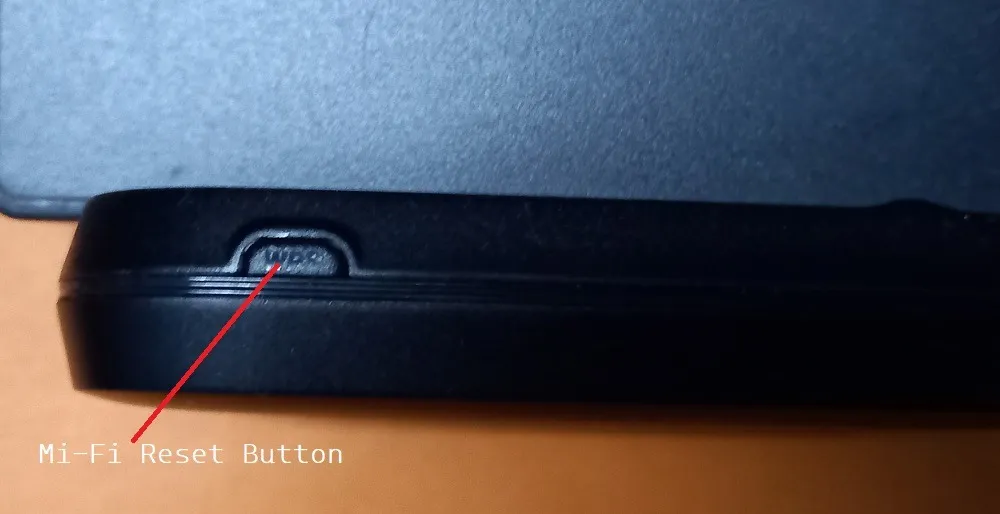
7. Passa a una SIM 5G
Questa è la soluzione definitiva per velocità Wi-Fi più lente. Si consiglia di sostituire tutti i dispositivi MiFi 4G che iniziano a rallentare e hanno una batteria scarica. A volte, il solo aggiornamento a una SIM 5G può fare miracoli per i seguenti motivi:
- Le SIM 5G sono meglio attrezzate per gestire frequenze più elevate, come 5 GHz e i normali 2,4 GHz. Il loro intero scopo è migliorare le prestazioni della rete per più dispositivi online.
- Le SIM 5G sono molto meno soggette a interferenze di segnale. Possono superare ritardi e ritardi iniziali per connettersi correttamente con ogni nuovo dispositivo.

Se le schede SIM del tuo operatore sono predisposte per il 5G, dovrai ritirare una SIM sostitutiva 5G. Se il tuo operatore non supporta il 5G, prendi in considerazione il passaggio a uno con 5G.
Domande frequenti
Il MiFi aumenta la velocità di Internet?
MiFi non aumenta la velocità di Internet da solo oltre a ciò che fornisce il gestore. Tuttavia, puoi acquistare un amplificatore di segnale MiFi che ripete il segnale della rete per migliorare la velocità di Internet. Un MiFi 5G abilitato con una SIM 5G può fornire velocità Internet molto più veloci e affidabili di quelle che puoi ottenere da un hotspot di telefonia mobile.
Quale è meglio: MiFi o tethering?
Sia il MiFi che un hotspot portatile su uno smartphone (tethering) consentono l’accesso a più dispositivi. Tuttavia, MiFi è sicuramente una scelta migliore, poiché a differenza di uno smartphone impostato come hotspot Wi-Fi, non si surriscalda. Ha anche una durata della batteria molto maggiore. Se desideri Internet affidabile, continuo e 24 ore su 24, 7 giorni su 7, MiFi ti offre più opzioni rispetto al tethering.
Come posso attivare il roaming sul mio MiFi?
Il roaming internazionale può essere abilitato su qualsiasi dispositivo MiFi tramite la sua interfaccia utente web di amministrazione digitando un indirizzo IP, come 192.168.1.1, su un browser web. Quindi, accedi con un nome utente e una password di amministratore scritti sul pannello posteriore del MiFi sotto la batteria. Verificare la presenza di un’opzione di roaming disponibile nelle impostazioni del dispositivo che deve essere attivata. Se non è disponibile alcuna opzione di roaming, inizializza una richiesta di servizio per il roaming dati con il tuo provider SIM 4G/5G.
Quali sono i limiti del MiFi?
Per quanto buono sia un dispositivo MiFi, non può sostituire un router o un modem in termini di opzioni avanzate di risoluzione dei problemi. Ad esempio, un router consente di aggiornare in modo indipendente il proprio firmware e utilizzare strumenti diagnostici di terze parti per correggere eventuali ritardi di buffering e lentezza della rete.
Posso lasciare il mio MiFi collegato?
Sebbene la maggior parte dei dispositivi MiFi disponga di protezioni interne contro il surriscaldamento, è meglio non tenere il MiFi costantemente collegato, in quanto ciò consumerà la batteria più velocemente.
Credito immagine: Flickr



Lascia un commento